在Win10系統的默認狀態下,任務欄一般會顯示網絡、音量等程序圖標,有時候這些圖標並不是用戶所理想的,一些用戶想把自己常用的程序圖標置於任務欄中,該如何操作呢?下面小編給大家分享Win10自定義任務欄程序圖標的操作方法。
步驟如下:
1、點擊開始菜單,選擇設置--系統;
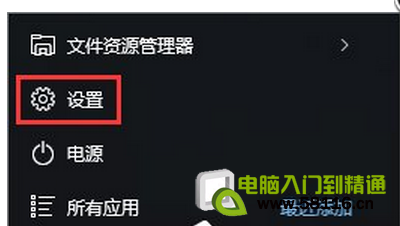
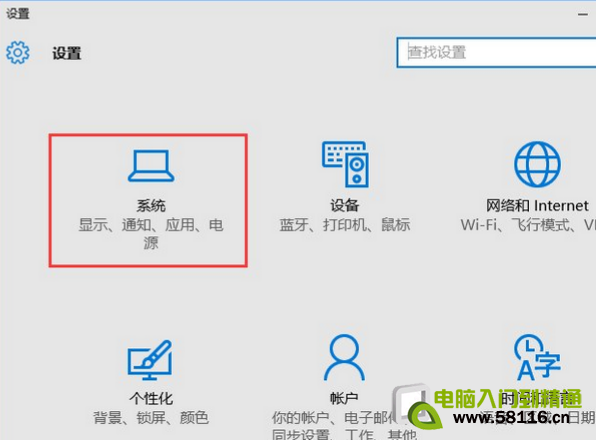
2、在左側選擇“通知和操作”,右側點擊“選擇在任務欄上顯示哪些圖標”;
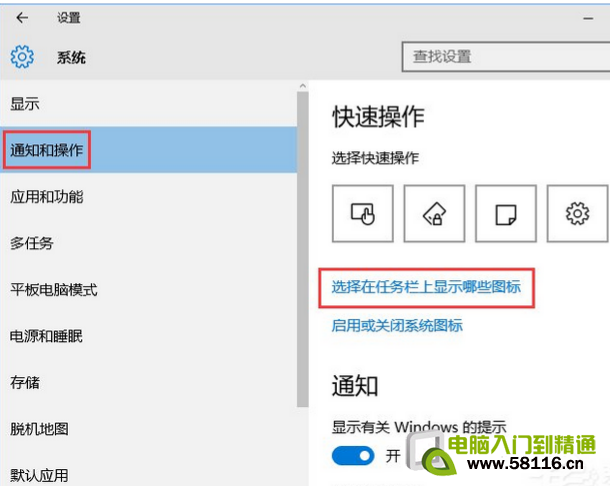
3、找到你想顯示的程序,將右側的開關打開即可。
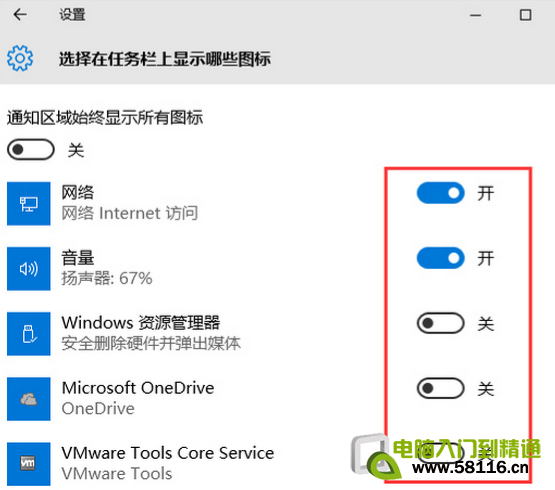
以上便是Win10自定義任務欄程序圖標的方法步驟,方法很簡單,有興趣的伙伴,可以按照教程操作。